Propagation (DA6JR)
Na das war ja mal was: gestern! 🙂
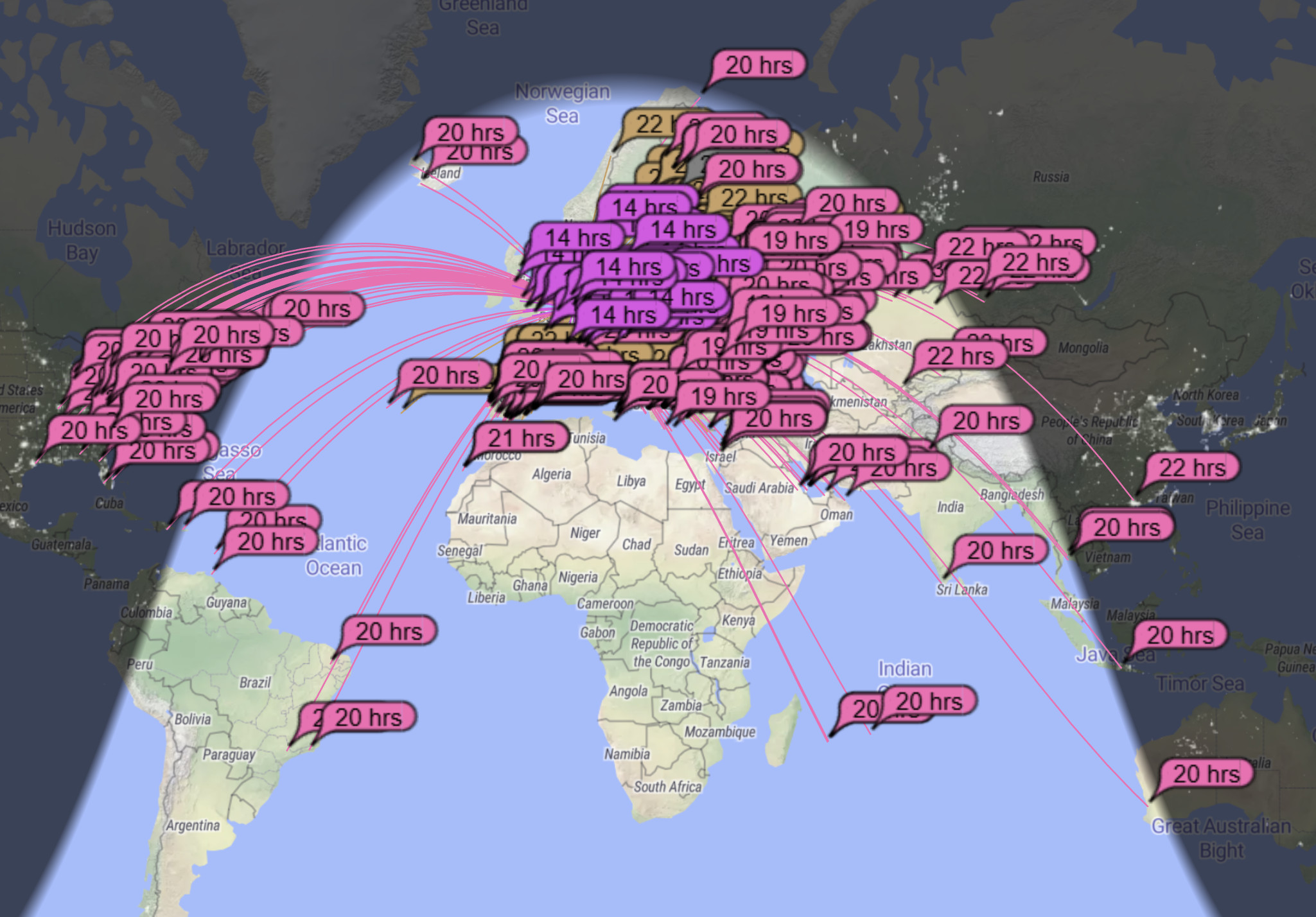
rosa =10m, beige = 15m, violett = 80m
Propagation (DA6JR) Read More »
Na das war ja mal was: gestern! 🙂
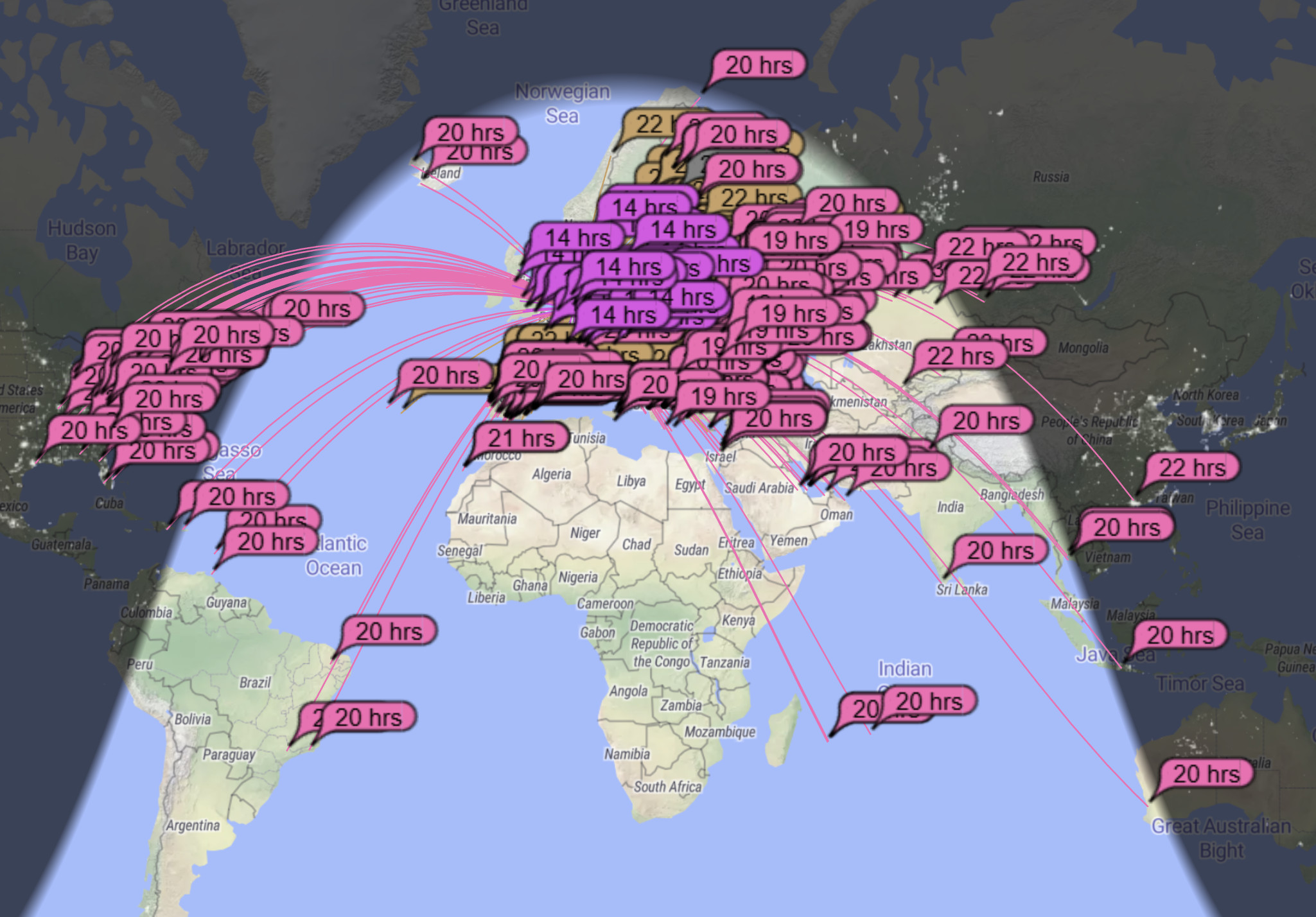
rosa =10m, beige = 15m, violett = 80m
Propagation (DA6JR) Read More »
Ich habe seit Januar 2025 immer mehr Microsoft 365-Benutzer, deren Umlaute in der Signatur nicht mehr richtig angezeigt werden, sobald die Benutzer den PC wechseln, die Signatur also per Roaming auf ein anderes System übertragen wird. Reparieren die Benutzer die Signatur dann in Outlook (Classic), ist sie bei der nächsten Anmeldung auf dem anderen PC wiederum kaputt.
Die korrekte Codierung geht auf diesem Weg offenbar verloren. Auffällig ist, dass der Fehler bisher nur bei Windows 11-Benutzern aufgetreten ist, in keinem Fall unter Windows 10. Es ist auch nur ein Bruchteil der Benutzer betroffen, unter eigentlich identischen Bedingungen.
Eine Notlösung wäre das Abschalten der Synchronisierung:
Windows Registry Editor Version 5.00 [HKEY_CURRENT_USER\SOFTWARE\Microsoft\Office\16.0\Outlook\Setup] "DisableRoamingSignaturesTemporaryToggle"=dword:00000001
Hier wurde auch schon darüber berichtet: https://www.borncity.com/blog/2025/03/19/microsoft-365-problem-outlook-signaturen-bei-cloud-speicherung-ohne-umlaute/
Outlook: Umlaute in Signatur bei Roaming Signatures defekt Read More »
Für ein fehlendes Teams Add-in in Outlook (Classic) gibt es viele Tipps, für ein vorhandenes Add-in mit sichtbaren und klickbaren Buttons in Outlook, wobei erst ein Klick zu dem Fehler „Das Add-in für Microsoft Teams scheint nicht zu funktionieren“ führt, konnte ich jedoch keine Hinweise finden.
Bei mir trat der Fehler nur bei einem einzigen Benutzer auf und das auch erst nach einiger Zeit ohne Probleme. Grund war, dass der Microsoft 365-Nutzer im „Displayname“ nicht-deutsche Sonderzeichen hatte und somit auch im Namen des Profilverzeichnisses unter Windows 11 bei Anmeldung mit dem Microsoft-Konto. (Achtung, nur durch Ändern des Displaynamens wird das Verzeichnis nicht umbenannt!)
Dies hatte bereits zu einem anderen Fehler in Outlook geführt, der allerdings im Gegensatz zum jetzigen durch Abschalten der Unicodeunterstützung behoben werden konnte: abgeschnittene Mails.
Outlook Fehler: Das Add-in für Microsoft Teams scheint nicht zu funktionieren Read More »
Sonderzeichen im Benutzernamen und somit auch im Verzeichnisnamen des Windows-Profils?
Dies kann beim 1. Start von Outlook zu dieser Fehlermeldung führen:
Lösung ist dann die Aktivierung der Unterstützung von Unicode UTF-8 in den Windows 11 Regionseinstellungen (Gebietsschema ändern), die von Microsoft selbst als noch als Beta bezeichnet wird:
Dann startet Outlook. Schnell sind auf dem betroffenen PC dem Benutzer jedoch abgeschnittene, unvollständige Mails in Outlook aufgefallen, komischerweise nur bei von anderen Benutzern an diesen weitergeleiteten Newslettern mit einer Mischung aus Grafiken und Text.
Nach Abschalten des Exchange-Cache-Modus wurden diese Mails vollständig angezeigt:
 Ohne Cache will allerdings aus Geschwindigkeitsgründen naturgemäß kaum jemand arbeiten.
Ohne Cache will allerdings aus Geschwindigkeitsgründen naturgemäß kaum jemand arbeiten.
Finale Lösung: Nach Abschalten von Unicode UTF-8 konnte der Cache wieder eingeschaltet werden. Outlook benötigt diese Konfiguration auch nur zum ersten Start. Selbst Microsoft empfiehlt, danach wieder den Haken zu entfernen, wenn auch mit abweichender Begründung – einen Hinweis auf abgeschnittene Mails konnte ich bisher nirgends finden. Auch lesenswert: Sonderzeichen in Benutzerprofilen.
Im weiteren Verlauf ein neuer Fehler in diesem Zusammenhang: Das Add-In für Microsoft Teams scheint nicht zu funktionieren.
Ich habe einen Karton mit 16TB Seagate Exos X16 HDDs von einem Seagate-Distributor erhalten:
Die Festplatten waren wie üblich verschweißt und zeigten keinerlei Gebrauchsspuren.
Aufgeschreckt durch diese Artikel habe ich die FARM-Daten ausgelesen:
FARM Log Page 1: Drive Information Serial Number: ZL2L1R6Z World Wide Name: 0x5000c500dc1a773c Device Interface: SATA Device Capacity in Sectors: 31251759104 Physical Sector Size: 4096 Logical Sector Size: 512 Device Buffer Size: 268435456 Number of Heads: 18 Device Form Factor: 3.5 inches Rotation Rate: 7200 rpm Firmware Rev: SN03 ATA Security State (ID Word 128): 0x01621 ATA Features Supported (ID Word 78): 0x016cc ATA Features Enabled (ID Word 79): 0x0000000000000040 Power on Hours: 22472 Spindle Power on Hours: 0 Head Flight Hours: 0 Head Load Events: 1 Power Cycle Count: 46
Anschließend ergab eine Garantieabfrage bei Seagate:
Ihr Produkt Exos X16 16TB Modellnummer ST16000NM001G Seriennummer ZL2L1R6Z Keine Garantie. Bitte wenden Sie sich an den Händler, bei dem das Produkt gekauft wurde.
Das Geld werde ich zurück erhalten, aber für Ersatz werde ich mindestens 40% mehr bezahlen müssen.
Gebrauchte Seagate Exos X16 Festplatten als neu verkauft Read More »
Amazon hat zahlreiche private Angebote gebrauchter Sachen von mir mit teils absurden Begründungen deaktiviert:

… so geht das seitenweise weiter. Amazon Marketplace ist somit praktisch nicht mehr nutzbar.
Amazon deaktiviert zahlreiche private Angebote Read More »
Seit 24H2 verbindet sich Windows 11 standardmäßig nicht mehr mit „unsicheren Drittanbietergeräten“ oder SMB-Freigaben ohne SMB-signing.
Mögliche Meldungen: „Systemfehler 3227320323“ oder „Sie können nicht auf diesen freigegebenen Ordner zugreifen, weil die Sicherheitsrichtlinien Ihres Unternehmens den unautorisierten Gastzugang blockieren.“
Über die Powershell können diese Sperren wie folgt aufgehoben werden:
# allow insecure guest auth
if((Test-Path -LiteralPath "HKLM:\SYSTEM\CurrentControlSet\Services\LanmanWorkstation\Parameters") -ne $true) { New-Item "HKLM:\SYSTEM\CurrentControlSet\Services\LanmanWorkstation\Parameters" -force -ea SilentlyContinue }; New-ItemProperty -LiteralPath 'HKLM:\SYSTEM\CurrentControlSet\Services\LanmanWorkstation\Parameters' -Name 'AllowInsecureGuestAuth' -Value 1 -PropertyType DWord -Force -ea SilentlyContinue;
# require smb signing off
Set-SmbClientConfiguration -RequireSecuritySignature $false -confirm:$false
Windows 11 24H2 und SMB-Geräte / Systemfehler 3227320323 / unautorisierter Gastzugang Read More »
Obwohl ich mit allen bisher bekannten Registryeinträgen eine automatische oder manuelle Migration zum neuen Outlook „Outlook (new)“ abgestellt habe, war plötzlich auf allen Systemen die Default-app für „mailto:“-Links das neue Outlook.
Um dies für alle mittels intune rückgängig zu machen, kann Folgendes (zzgl. aller weiteren gewünschten Default-apps) als Konfiguration genommen werden:
<?xml version="1.0" encoding="UTF-8"?> <DefaultAssociations> <Association Identifier="mailto" ProgId="Outlook.URL.mailto.15" ApplicationName="Outlook" /> </DefaultAssociations>
Dies muss dann base64-codiert werden, z.B. mittels https://www.base64encode.org/de/.
Ergebnis ist für obiges Beispiel:
PD94bWwgdmVyc2lvbj0iMS4wIiBlbmNvZGluZz0iVVRGLTgiPz4KPERlZmF1bHRBc3NvY2lhdGlvbnM+CiAgIDxBc3NvY2lhdGlvbiBJZGVudGlmaWVyPSJtYWlsdG8iIFByb2dJZD0iT3V0bG9vay5VUkwubWFpbHRvLjE1IiBBcHBsaWNhdGlvbk5hbWU9Ik91dGxvb2siIC8+CjwvRGVmYXVsdEFzc29jaWF0aW9ucz4=
In intune kann jetzt unter Geräte -> Geräte verwalten -> Konfiguration eine neue Richtlinie erstellt werden. Dabei Konfigurationseinstellungen -> Anwendungsstandards wählen und bei „Konfiguration der Standardzuordnungen“ den obigen base64-string einsetzen.
Outlook Classic als default für „mailto:“ mit intune / (nicht Outlook new) Read More »
Unter der aktuellen Windows 11 N Version funktioniert nicht mal mehr eine Webcam ohne Nachinstallation des Media Feature Pack.
Die Installation per Powershell-Script (natürlich auch über Intune), ist mit folgendem Einzeiler möglich:
Get-WindowsCapability -online | Where-Object -Property name -like "*mediafeaturepack*" | Add-WindowsCapability -Online
Leider endet dies häufig mit Fehler 0x800F0991 oder Fehler 0x80070032. Aber das passiert bei Hinzufügen des Feature Packs über den Desktop genauso. Beim 3.-5. Versuch klappt es manchmal. Jemand eine Lösung hierfür?
Manchmal lässt sich dies wie folgt lösen (in einer Shell als Administrator):
DISM /Online /Cleanup-Image /RestoreHealth DISM /Online /Add-Capability /CapabilityName:Media.MediaFeaturePack~~~~0.0.1.0
In anderen Fällen hilft die Windows-Update-Problembehandlung unter Einstellungen -> Update & Sicherheit -> Problembehandlung -> Zusätzliche Problembehandlungen -> Windows Update.
Als letzte Möglichkeit bleibt ein Inplace-Upgrade, d.h. einen Windows 11 Installationsstick erstellen und aus dem laufenden System heraus das Setup unter Beibehaltung der Daten starten.
Windows 11 N – Media Feature Pack per Script installieren Read More »
Ein Unternehmensbranding u.a. für die Microsoft 365 Login-Seite ist hier möglich: https://entra.microsoft.com/#view/Microsoft_AAD_UsersAndTenants/CompanyBrandingOverview.ReactView
Als Bildgröße für das Bannerlogo gibt Microsoft 245×36 an. Damit erhalte ich im Ergebnis jedoch ein verzerrtes Logo. Durch Ausprobieren bin ich mit einem Format von 245×125 auf eine zumindest annähernd verzerrungsfreie Darstellung gekommen.
Kann das jemand erklären?
Microsoft 365 / Entra / Branding: Logo verzerrt Read More »
Kommt bei Anmeldung mit einem Geschäfts- oder Schulkonto unter Windows 11 die Meldung „Leider haben Sie Ihre Internetverbindung verloren“, kann das auch etwas ganz anderes bedeuten, nämlich dass das Konto keine Intune-Lizenz hat.
Weshalb da keine vernünftige Meldung kommt, ist ein Rätsel.
Windows 11: Leider haben Sie Ihre Internetverbindung verloren Read More »
Im Straßenverkehrsamt geht hier seit Corona nichts mehr ohne Termin. Aber damit nicht genug: Es wird laufend nur angezeigt „keine Termine frei“, wenn man einen buchen will. Seit vielen Monaten. Auch Zulassungsdienste kommen kaum noch rein. Das Problem kann man mit der Onlinezulassung umgehen: Man nehme Personalausweis mit PIN, die aufgedeckten Codes von ZB-I und ZB-II, und schon kann man nach Onlinezulassung mit dem folgenden Ausdruck losfahren, ohne Siegel auf den Schildern und ohne Papiere. Kommt alles per Post später.
KfZ: Onlinezulassung, die Lösung bei überlastetem Straßenverkehrsamt Read More »
Um 5TB (auf Antrag auch mehr) statt 1TB bei OneDrive Business nutzen zu können, gilt es einige Hürden zu überwinden:
Ich kam nur über die PowerShell wie folgt zum Ziel:
Falls noch nicht erfolgt, das SharePoint Modul installieren:
Install-Module -Name Microsoft.Online.SharePoint.PowerShell
Verbinden und die entsprechende URL ermitteln:
Connect-SPOService https://xxxxx-admin.sharepoint.com Get-SPOSite -IncludePersonalSite $true -Limit all -Filter "Url -like '-my.sharepoint.com/personal/'" | Select -ExpandProperty Url
Pro Benutzer das Limit erhöhen:
Set-SPOSite -Identity https://xxxxx-my.sharepoint.com/personal/xxxxx_xxxxx_de -StorageQuota 5242880
Microsoft 365 OneDrive Business, 5TB nutzen / OneDrive Plan 2 Read More »
(Please scroll down for information in English)
Es ist ein bekanntes Manko von Unraid, dass die Änderung des SMB-Passworts nicht durch die jeweiligen Benutzer selbst, sondern nur mit Hilfe des Administrators möglich ist. Ab einer gewissen Anzahl Benutzer scheidet Unraid hierdurch als Serversystem häufig aus.
Das folgende Script ermöglicht jedem Unraid-Benutzer die eigenständige Passwortänderung per SSH, sei es über die Kommandozeile oder vielleicht schöner mit Web-based SSH oder dem Plugin „Command Line“.
# allowsmbpwchange 1.0 - 02/2024 by Jan Richert, https://krefcom.eu
# Ermoeglicht Passwortaenderung durch Unraid-SMB/Share-User per SSH
# Getestet mit Unraid 6.12.6
#
# 1. Script ablegen als /boot/config/allowsmbpwchange
# 2. echo bash /boot/config/allowsmbpwchange >> /boot/config/go
# 3. In Unraid unter Settings -> Management Access: Use ssh aktivieren
# 4. Unraid neu starten
# 5. SMB-Passwortaenderung z.B. von Windows mit "ssh servername -l username", Passwort s.u.
#
# Konfiguration
#
# SMB-Mindestpasswortlaenge bei Aenderung durch User.
# Soll der hier waehrend der ersten Ausfuehrung gesetzte Wert veraendert werden, muss nach
# Aenderung die Datei /tmp/.allowsmbpwchange_1strun geloescht werden.
#
MINPASSWORDLENGTH=8
#
# Alle wie viel Minuten sollen geaenderte SMB-Passwoerter auf den USB-Stick gesichert werden,
# um bei einem reboot erhalten zu bleiben? Dieser Wert gibt auch an, alle wie viel Minuten
# die SMB-Passwortaenderung durch User fuer neu angelegte User freigeschaltet wird.
# Soll der hier waehrend der ersten Ausfuehrung gesetzte Wert veraendert werden, muss nach
# Aenderung die Datei /tmp/.allowsmbpwchange_1strun geloescht werden.
#
UPDATEINTERVAL=30
#
# Zur SMB-Passwortaenderung melden sich User mit ihrem Namen und dem folgenden Passwort per SSH an.
# Dieses Passwort kann auch leer sein, dies hat allerdings zur Folge, dass die User
# im Dashboard als "unprotected" angezeigt werden, was irrelevant ist, da sie ja ein SMB-Passwort haben.
# Ohne aktuelles SMB-Passwort kann natuerlich auch kein neues vergeben werden. Deshalb spielt
# es auch keine Rolle, dass das hier definierte Passwort fuer alle identisch ist.
#
PASSWORD="pwchg"
#
# Ende Konfiguration
#
allow () {
if [ "$1" != "root" ]
then
chsh -s /usr/bin/smbpasswd $1
if [ ! -z $PASSWORD ]
then
echo "$1:$PASSWORD" | chpasswd
else
echo "$1:" | chpasswd -e
fi
fi
}
if [ ! -f /tmp/.allowsmbpwchange_1strun ]
then
pdbedit -P "min password length" -C $MINPASSWORDLENGTH
echo /usr/bin/smbpasswd >> /etc/shells
sed -i.bak '/^UsePAM .*/s/^#*/#/g ; /^AllowUsers .*/s/^#*/#/g ; /^#PermitEmptyPasswords no$/s/^#*//g ; /PermitEmptyPasswords no/s/no/yes/' /etc/ssh/sshd_config
/etc/rc.d/rc.sshd reload
echo -e "# allowsmbpwchange\n*/$UPDATEINTERVAL * * * * /bin/bash /boot/config/allowsmbpwchange > /dev/null 2>&1" > /boot/config/plugins/dynamix/allowsmbpwchange.cron
/usr/local/sbin/update_cron
touch /tmp/.allowsmbpwchange_1strun
fi
/usr/bin/pdbedit -L -w > /boot/config/smbpasswd
while read line ; do
user=$( echo "$line" |cut -d\: -f1 )
allow $user
done < /boot/config/smbpasswd
Summary in English:
It is a well-known shortcoming of Unraid that changing the SMB password is not possible by the respective users themselves, but only with the help of the administrator. Therefore once there is a certain number of users, Unraid is often excluded as a suitable server system.
This script enables every Unraid user to change their password independently via SSH, be it using the command line or perhaps nicer with Web-based SSH or using the plugin „Command Line“.
Configuration section in English:
# 1st step: Store the script as /boot/config/allowsmbpwchange
# 2nd step: echo bash /boot/config/allowsmbpwchange >> /boot/config/go
# 3rd step: Activate in Unraid under Settings -> Management Access: Use ssh
# 4th step: Restart Unraid
# 5th step: SMB password change e.g. from Windows with „ssh servername -l username“, password see below.
#
# Configuration
#
# SMB minimum password length when changed by user. If the value set here during the first execution is changed,
# the file /tmp/.allowsmbpwchange_1strun is to be deleted afterwards.
#
MINPASSWORDLENGTH=8
#
# Changed SMB passwords should be saved to the USB stick every how many minutes to be preserved in case of reboot?
# This value also indicates every how many minutes the SMB password change by user is activated for newly created users.
# If the value set here during the first execution is changed, the file /tmp/.allowsmbpwchange_1strun is to be deleted afterwards.
#
UPDATEINTERVAL=30
#
# To change the SMB password, users log in via SSH with their name and the following password.
# This password could also be empty, but this would cause the users to be shown as „unprotected“ in the dashboard,
# which is irrelevant since they still have a SMB password. Of course, a new SMB password cannot be assigned
# without knowledge of the current SMB password. That’s why it doesn’t matter that the password defined here is
# the same for everyone.
#
PASSWORD=“pwchg“
#
# End of configuration
Passwortänderung durch Unraid-SMB/Share-User per SSH ermöglichen Read More »
Ich habe zwischen zwei Netzwerkkarten mit Intel I224-V Chipsatz (falsch auch 1224-V geschrieben) keinen stabilen 2.5GbE-Link zustandebekommen. Verschiedene Treiberversionen (über Windows-Update und von der Intel-Homepage) sowie das Abschalten von „Energieeffizientes Ethernet“ unter Windows 10 auf der einen Seite – die andere Seite war ein Unraid – haben nicht geholfen. Gleiches Ergebnis auch mit verschiedenen Kabeln.
Nach Tausch gegen Karten mit dem allgemein weniger empfohlenen RTL8125B von Realtek lief sofort alles einwandfrei.
Netzwerkfrust: Instabiler 2,5 Gigabit Ethernet-Link mit Intel I224-V Chipsatz Read More »
Bei der Ausgabe von ACF-Feldern, z.B. zusammen mit einem Beitrag, muss eine Sortierung erfolgen, wenn diese Felder in der gleichen Reihenfolge ausgegeben werden sollen, wie sie im Backend angelegt sind.
Eine Lösung dafür findet sich hier: https://support.advancedcustomfields.com/forums/topic/order-of-fields-in-acf-get_fields/
WordPress: ACF Advanced Custom Fields sortiert ausgeben Read More »